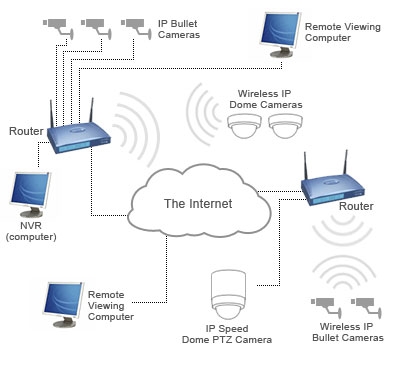La majoria dels ordinadors portàtils tenen un touchpad integrat, que a Windows 10 es pot personalitzar al vostre gust. També hi ha la possibilitat d'utilitzar un dispositiu de tercers per controlar els gestos.
El contingut
- Activeu el touchpad
- A través del teclat
- A través de la configuració del sistema
- Vídeo: com activar / desactivar el touchpad en un ordinador portàtil
- Personalitzeu els gestos i la sensibilitat
- Gestos populars
- Resolució de problemes de la pantalla tàctil
- Eliminació de virus
- Comproveu la configuració de la BIOS
- Torneu a instal·lar i actualitzeu els controladors
- Vídeo: què fer si el touchpad no funciona
- Què fer si no ajudava res?
Activeu el touchpad
L'activació del touchpad es realitza mitjançant el teclat. Però si aquest mètode no funciona, heu de comprovar la configuració del sistema.
A través del teclat
En primer lloc, visualitzeu les icones de les tecles F1, F2, F3, etc. Un d’aquests botons hauria de ser responsable d’habilitar i desactivar el touchpad. Si és possible, reviseu les instruccions que venien amb l’ordinador portàtil, normalment descriu les funcions de les tecles de drecera principals.

Premeu la tecla ràpida per activar o desactivar el touchpad
En alguns models, s’utilitzen les dreceres de teclat: el botó Fn + és un botó de la llista F, que és responsable d’activar i desactivar la pantalla tàctil. Per exemple, Fn + F7, Fn + F9, Fn + F5, etc.

Manteniu premuda la combinació desitjada per activar o desactivar el touchpad
En alguns models d’ordinadors portàtils hi ha un botó separat situat a prop del touchpad.

Per activar o desactivar la pantalla tàctil, feu clic al botó especial
Per apagar el touchpad, torneu a prémer el botó per activar-lo.
A través de la configuració del sistema
- Aneu a "Tauler de control".

Obriu el "Tauler de control"
- Seleccioneu la secció "Ratolí".

Obriu la secció "ratolí"
- Canvieu a la pestanya del tauler tàctil. Si el touchpad està apagat, feu clic al botó "Habilita". Fet, comproveu si el control tàctil està funcionant. En cas contrari, llegiu els punts de resolució de problemes que es descriuen a continuació a l'article. Per apagar la pantalla tàctil, feu clic al botó "Desactivar".

Feu clic al botó "Habilita"
Vídeo: com activar / desactivar el touchpad en un ordinador portàtil
Personalitzeu els gestos i la sensibilitat
La configuració del touchpad es fa mitjançant els paràmetres del sistema integrats:
- Obriu el "ratolí" al "Tauler de control" i, a la seva subsecció, el teclat tàctil. Seleccioneu la pestanya "Opcions".

Obriu la secció "Paràmetres"
- Ajusteu la sensibilitat de la pantalla tàctil superant el control lliscant. Aquí podeu personalitzar les accions que es realitzen amb diferents versions del touchpad tàctil. Hi ha un botó "Restaurar tots els paràmetres per defecte", que retorna tots els canvis que heu fet. Després de configurar la sensibilitat i els gestos, no oblideu desar els valors nous.

Ajusteu la sensibilitat i els gestos de la pantalla tàctil
Gestos populars
Els següents gestos us permeten substituir completament totes les funcions del ratolí amb les capacitats del ratolí tàctil:
- Desplaceu-vos per la pàgina: feu lliscar dos dits cap amunt o cap avall;

Dos dits es desplacen cap amunt o cap avall
- moure la pàgina cap a la dreta i cap a l'esquerra - amb dos dits, passeu en la direcció correcta;

Moveu dos dits a l’esquerra oa la dreta.
- truqueu al menú contextual (analògic del botó dret del ratolí): premeu simultàniament amb dos dits;

Toqueu amb dos dits al touchpad.
- Trucant el menú amb tots els programes en execució (similar a Alt + Tab): feu-vos lliscar cap amunt amb tres dits;

Desplaceu-vos cap amunt amb tres dits per obrir la llista d'aplicacions.
- tancar la llista de programes en execució: feu lliscar cap avall amb tres dits;
- minimitzar totes les finestres: feu lliscar tres dits cap avall amb les finestres obertes;
- Truqueu a la barra de cerca del sistema o a l'assistent de veu, si està disponible i s'activa; al mateix temps premeu amb tres dits;

Premeu tres dits per trucar a la cerca
- Zoom: feu lliscar dos dits en direccions oposades.

Escala a través del touchpad
Resolució de problemes de la pantalla tàctil
És possible que la pantalla tàctil no funcioni pels següents motius:
- el virus bloqueja el funcionament del panell tàctil;
- el touchpad està desactivat a la configuració de la BIOS;
- els controladors de dispositius estan danyats, desfasats o desapareguts;
- La part física del touchpad està danyada.
Els tres primers punts es poden corregir sols.
És millor confiar l’eliminació dels danys físics als especialistes del centre tècnic. Tingueu en compte que si decidiu obrir el portàtil per arreglar el touchpad, la garantia ja no serà vàlida. En qualsevol cas, es recomana contactar immediatament amb centres especialitzats.
Eliminació de virus
Executeu l’antivirus instal·lat a l’ordinador i habiliteu l’exploració completa. Elimineu els virus trobats, reinicieu el dispositiu i comproveu si el touchpad està funcionant. Si no és així, hi ha dues opcions: el touchpad no funciona per altres motius, o el virus ha aconseguit danyar els fitxers responsables de l’operació del touchpad. En el segon cas, heu de tornar a instal·lar els controladors i, si això no ajuda, torneu a instal·lar el sistema.

Executeu una anàlisi completa i elimineu els virus de l’ordinador.
Comproveu la configuració de la BIOS
- Per entrar a la BIOS, apagueu l’ordinador, activeu-lo i, durant el procés d’arrencada, premeu la tecla F12 o Supr de diverses vegades. Qualsevol altre botó es pot utilitzar per entrar a la BIOS, depèn de la companyia que va desenvolupar l’ordinador portàtil. En qualsevol cas, durant el procés d’arrencada, s’haurà d’aparèixer un missatge amb tecles d’arrencada. També podeu trobar el botó desitjat a les instruccions del lloc web de la companyia.

Obriu el BIOS
- Cerqueu els "Dispositius indicadors" o "Dispositiu apuntador" a la configuració de la BIOS. Es pot cridar de manera diferent en diferents versions de la BIOS, però l'essència és la mateixa: la línia ha de ser responsable del treball del ratolí i del touchpad. Establiu l’opció "Habilitat" o Habilita.

Activeu usant el dispositiu de punteig
- Sortiu de la BIOS i deseu els canvis. Fet, el touchpad hauria de guanyar.

Deseu els canvis i tanqueu la BIOS.
Torneu a instal·lar i actualitzeu els controladors
- Expandiu el "Gestor de dispositius" a través de la línia del sistema de cerca.

Obriu el "Administrador de dispositius"
- Expandiu el bloc "Ratolins i altres dispositius apuntadors". Seleccioneu la pantalla tàctil i executeu una actualització del controlador.

Comenceu a actualitzar els controladors de la pantalla tàctil
- Actualitzeu els controladors mitjançant una cerca automàtica o aneu al lloc del fabricant del touchpad, baixeu el fitxer del controlador i instal·leu-los a través del mètode manual. Es recomana utilitzar el segon mètode, ja que amb ell hi ha la possibilitat que la versió del controlador més recent es descarregui i estigui correctament instal·lada.

Trieu un mètode d’actualització del controlador
Vídeo: què fer si el touchpad no funciona
Què fer si no ajudava res?
Si cap dels mètodes anteriors va ajudar a resoldre el problema amb el touchpad, hi ha dues opcions: els fitxers del sistema o el component físic del touchpad estan danyats. En el primer cas, heu de tornar a instal·lar el sistema, en el segon, per portar el portàtil al taller.
El touchpad és una alternativa convenient al ratolí, especialment quan s’estudia tots els possibles gestos de control ràpid. El panell tàctil es pot activar i desactivar mitjançant el teclat i la configuració del sistema. Si la pantalla tàctil falla, elimineu els virus, comproveu el BIOS i els controladors, torneu a instal·lar el sistema o tingueu el servei d’ordinador portàtil.